Нараховуємо відрядження в ISpro
 (2).png)
Працівник їде у відрядження — для бухгалтера це одразу великий обсяг роботи: від створення наказу і розрахунку відрядних до формування авансового звіту.
В даній статті розглянемо етапи з розрахунком відрядних у модулі Заробітна плата ERP-системи ISpro.
Розглянемо два приклади:
- перший — робота ведеться з модулями "Кадри" та "Заробітна плата",
- другий — працюємо виключно в модулі "Заробітна плата".
1. Працюємо з модулями «Кадри» та «Заробітна плата»
Створення наказу
Переходимо по пунктах Облік кадрів - Картотека - Накази, обираємо Вид Наказу - Відрядження, обираємо актуальний Період та Журнал в якому будемо працювати.
Далі в реєстрі наказів натискаємо Реєстр - Створити Наказ відкривається вікно Вибір виду наказу, обираємо з переліку Про відрядження та натискаємо ОК (Мал. 1). Відкривається вікно Створення наказу, де заповнюємо Номер проєкту, Дату реєстрації й Дату введення в дію та натискаємо ОК (Мал. 2).
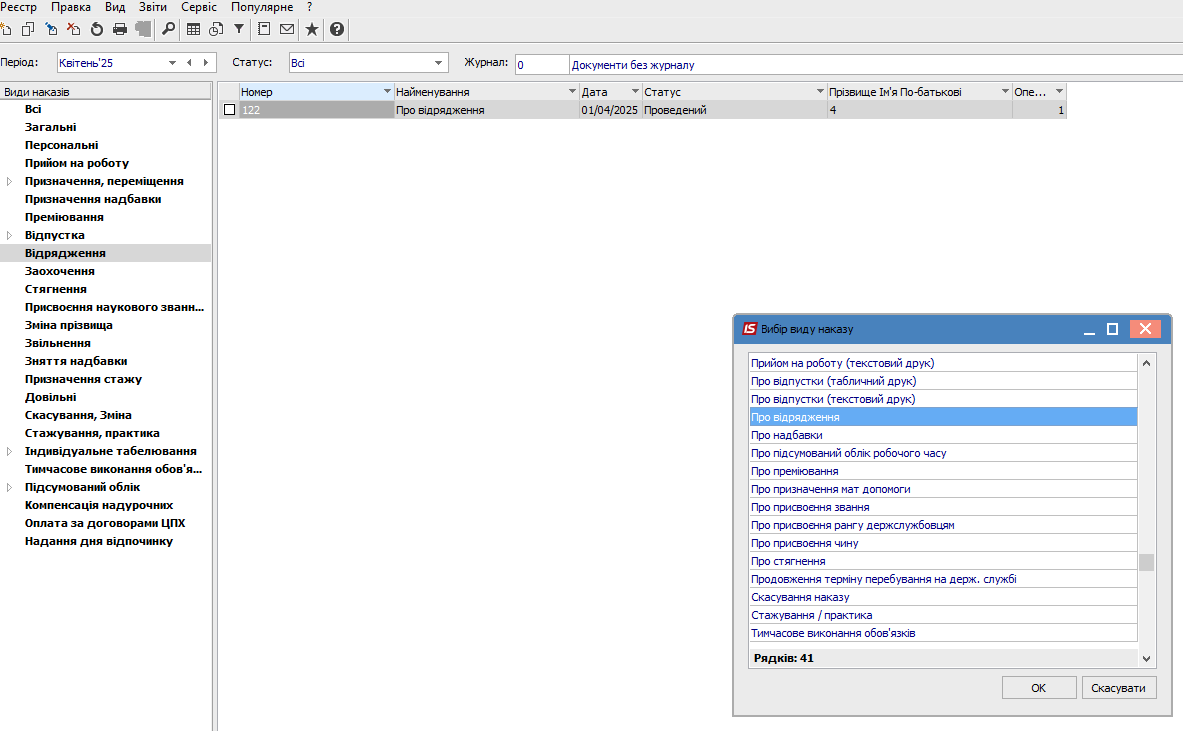
Мал.1
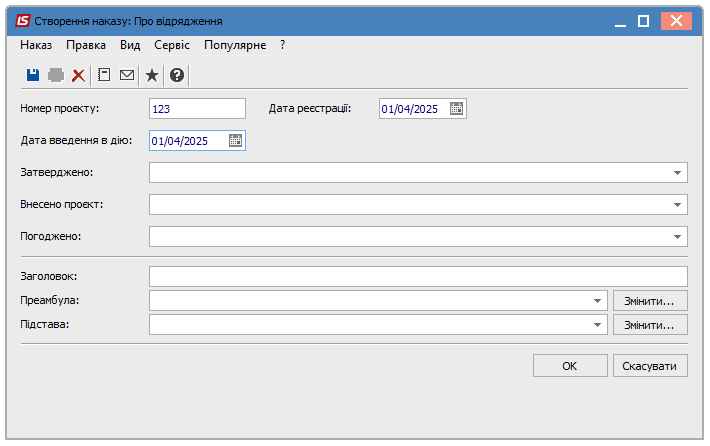
Мал.2
У нижній частині вікна реєстру наказів на вкладці Операції натискаємо ПКМ (праву кнопку миші) та обираємо Створити операцію, після чого відкривається вікно Вибір типової операції, обираємо Відрядження та натискаємо ОК (Мал. 3).
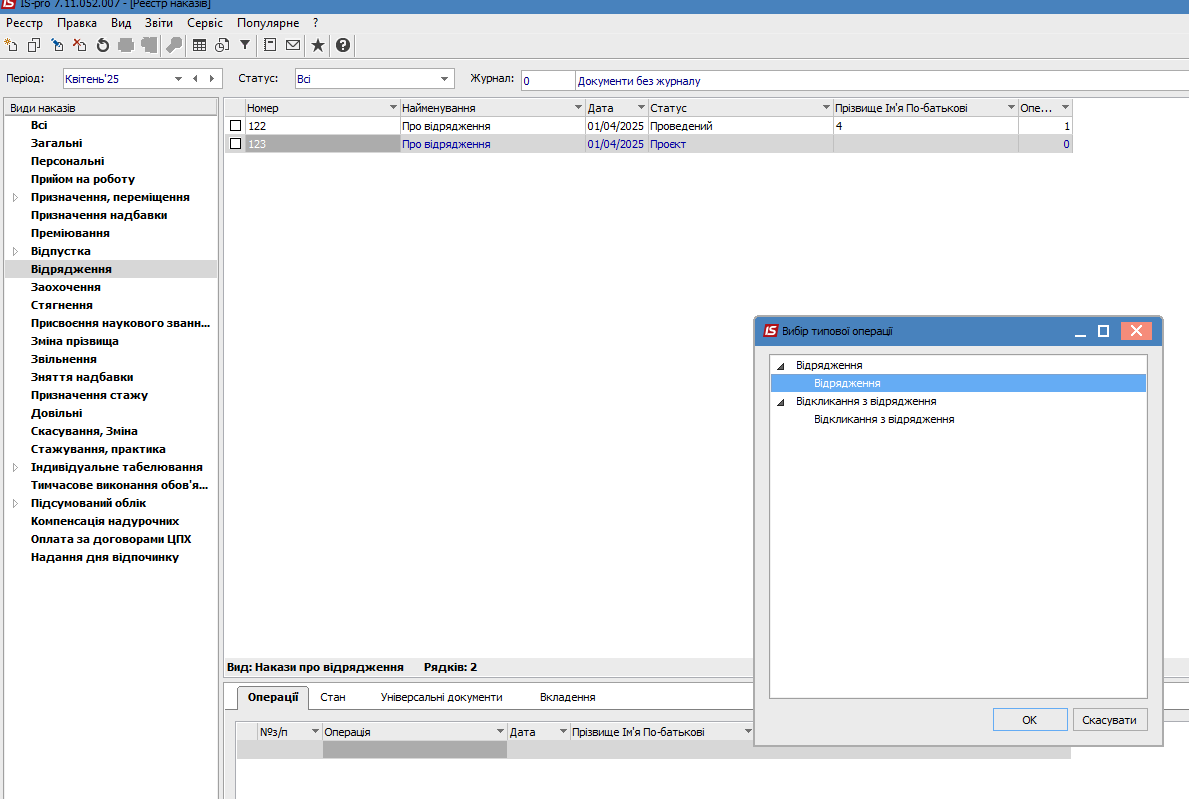
Мал.3
Наступним етапом з'являється вікно для вибору співробітника, підтягуємо його в рядку Прізвище І.Б., основні дані такі як Посада, Обліковий склад підтягуються автоматично з картки співробітника. Далі заповнюємо Дані операції - Вид відрядження, де обираємо вид оплати, яким буде розраховано суму відрядження та натискаємо ОК. Заповнюємо Дату початку, Дату кінця, Кількість днів розраховується автоматично, за необхідності заповнюємо інші пункти - Населений пункт, Заміщає працівник та ін. (Мал. 4). Після заповнення всіх даних, відмічаємо створений наказ, натискаємо ПКМ та обираємо Провести, після чого програма запитує номер наказу та дату, натискаємо ОК. Наказ змінює статус на Проведений, на даному етапі ми завершили роботу в модулі Кадри й можемо переходити до розрахунку відрядження.
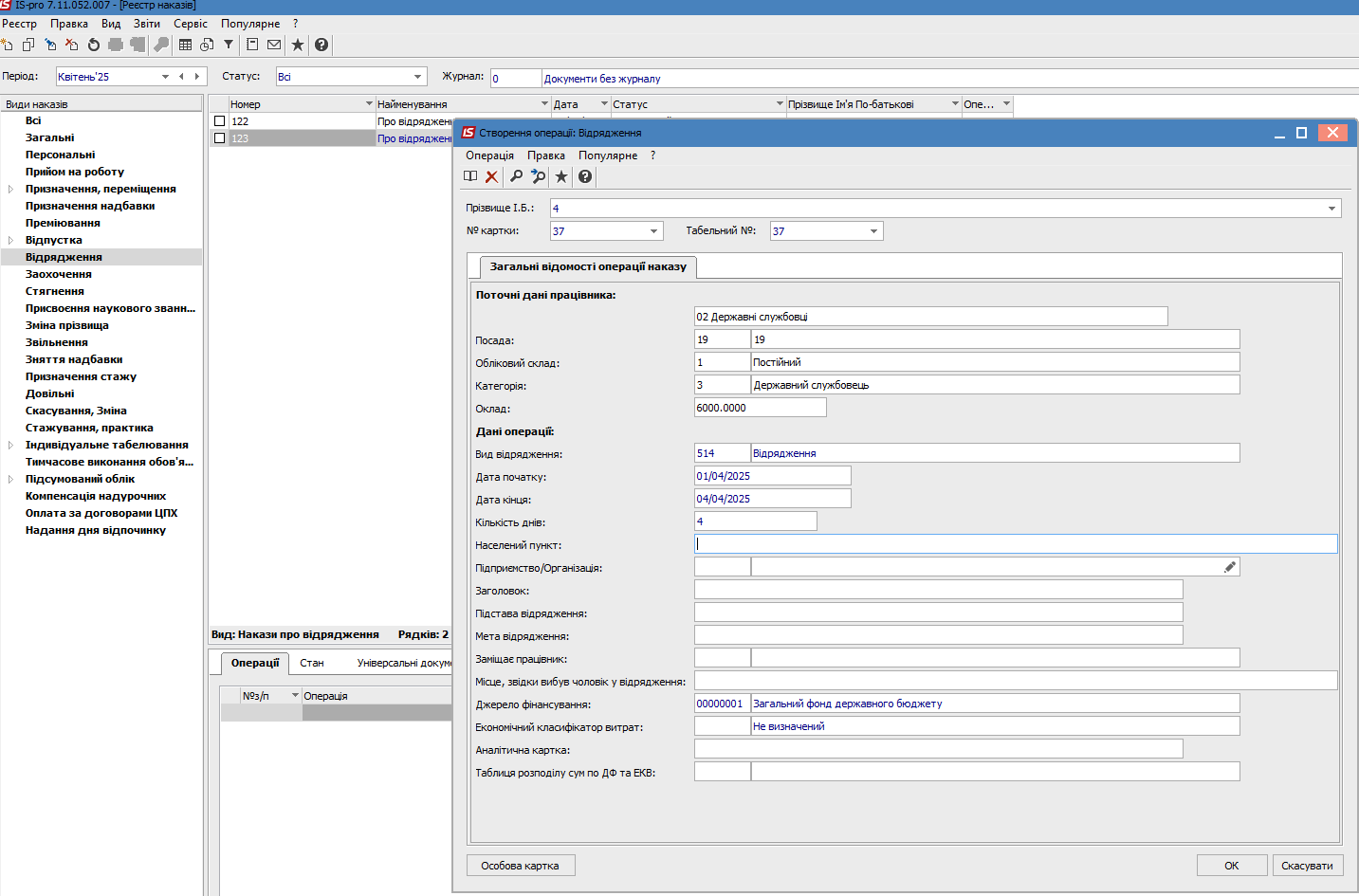
Мал.4
Етап розрахунку відрядження
Переходимо по пунктах Облік праці й заробітної плати - Документи - Універсальний документ. Далі обираємо актуальний період і Журнал для роботи та натискаємо Реєстр - Сформувати документи з наказів. Обираємо створений наказ на відрядження, якщо таких буде декілька, можна відмітити одразу декілька, обираємо режим формування - Окремий документ для кожного наказу чи Один документ для всіх наказів та натискаємо ОК (Мал. 5).
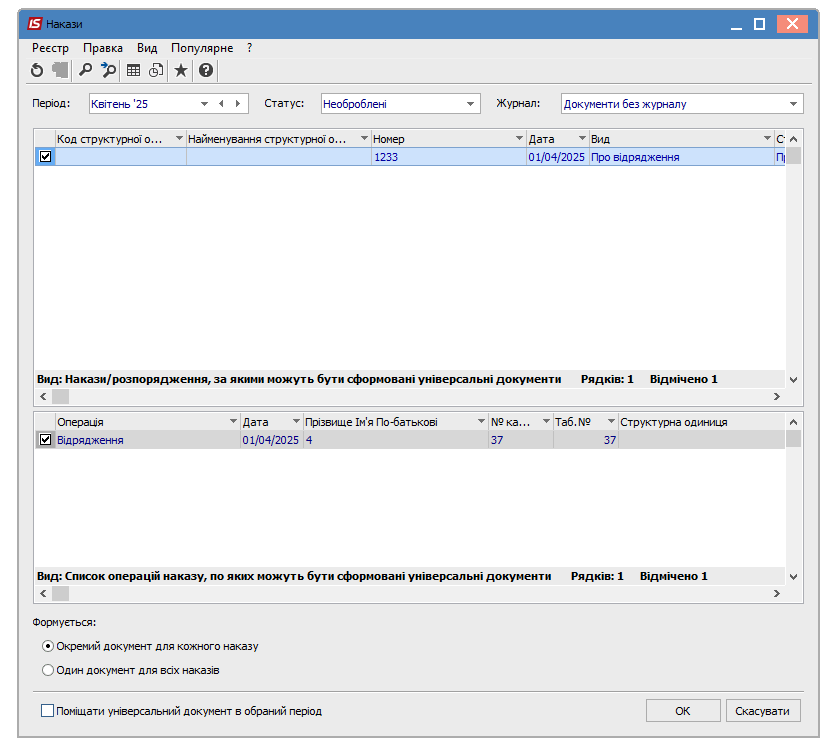
Мал.5
Найменування документа автоматично заповнюється по даних наказу, статус - Не розраховано. Щоб розрахувати документи зайдемо в нього подвійним натисканням миші, програма пропонує здійснити розрахунок натискаємо ОК. Після розрахунку в документі справа, відображається вся інформація з відрядження - Дата початку та закінчення, Оплачувані та календарні дні, Оплата вихідних (можемо одразу обрати варіант оплачувати чи ні), Підстава (інформація за наказом), Заробіток (середньоденний чи середньогодинний), Період збору заробітку, Середньоденна, Дні, Години, Сума та Джерело фінансування (Мал. 6).
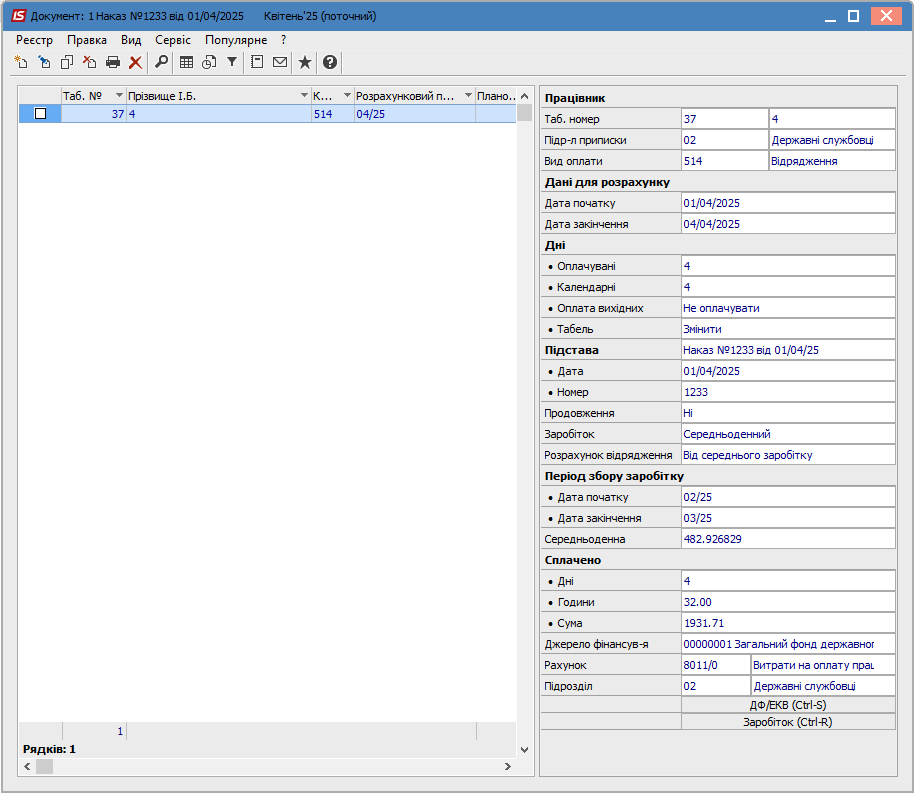
Мал.6
Для перегляду інформації по розрахунку можемо переглянути Роз'яснення розрахунку - натискаємо ПКМ по працівнику чи Середньоденній та обираємо Роз'яснення розрахунку, або натискаємо на Друк та обираємо звіт 1579 Розрахунок відрядження, після чого отримуємо зручне роз'яснення розрахунку відрядження (Мал. 7).
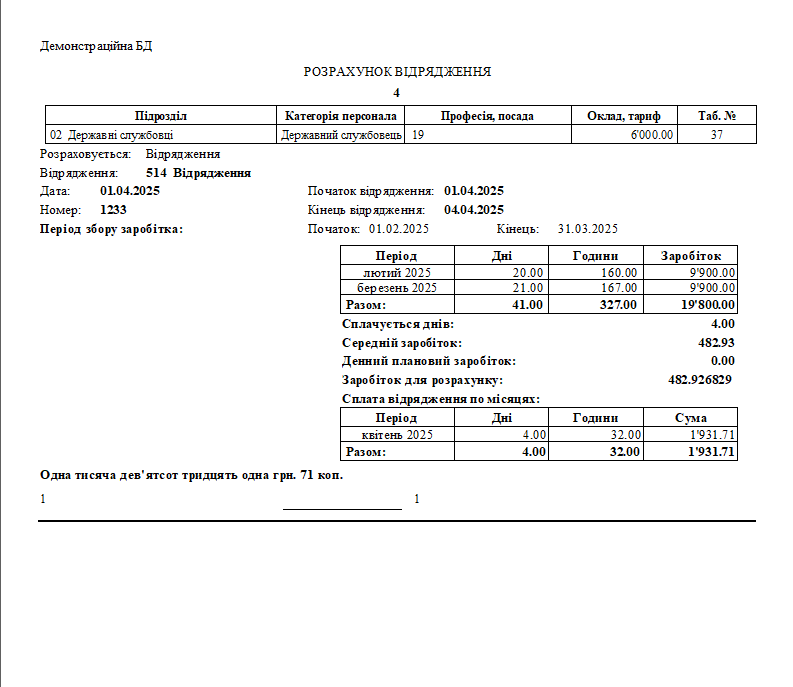
Мал.7
Щоб інформація по даному розрахунку потрапила в розрахунковий лист та відобразилася в табелі, документ необхідно закрити. Переходимо в Реєстр універсальних документів та натискаємо Реєстр - Закрити документ. Щоб впевнитись, що розрахунок є в розрахунковому листі співробітника, переходимо з документа по пунктах Реєстр - Розрахунковий лист (Мал. 8), де бачимо, що Відрядження відображається чорним кольором. Якщо в розрахунковому листі натиснути Реєстр - Табель (Мал. 9), то бачимо, що відрядженням протабельовано дні з 01/04/2025 по 04/04/2025 (відображається буквами ВД).
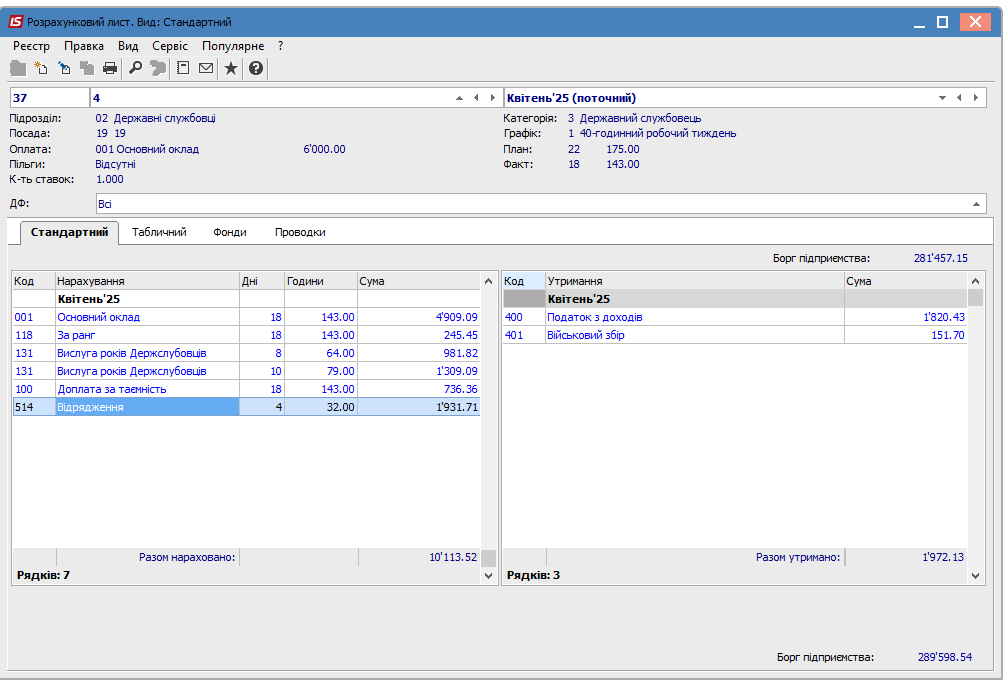
Мал.8
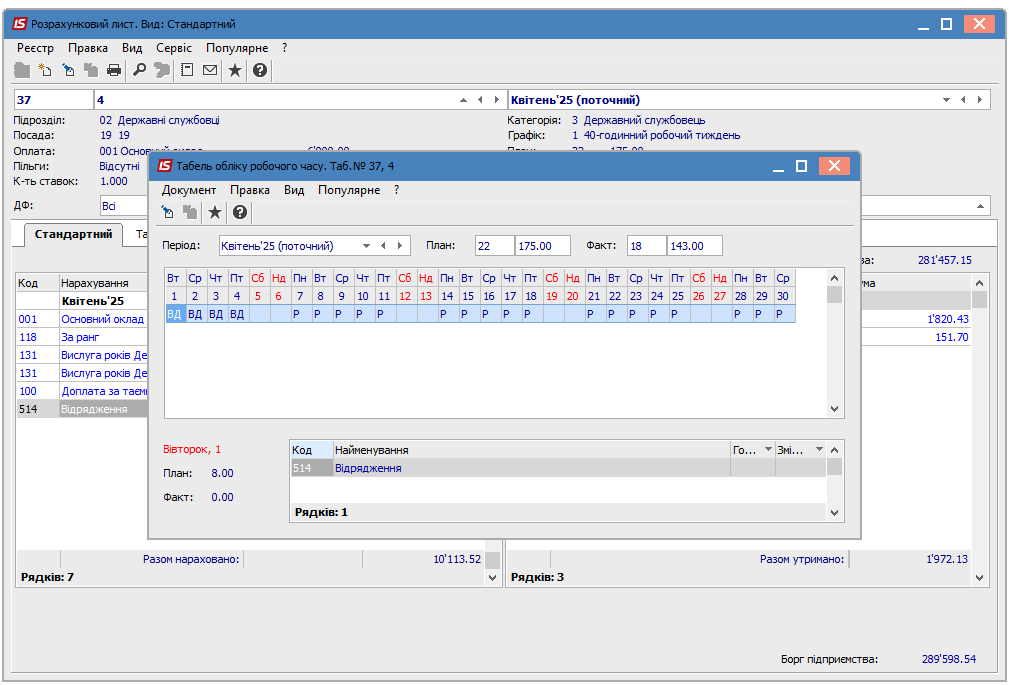
Мал.9
2. Працюємо виключно в модулі Заробітна плата
Головна відмінність роботи з розрахунком відряджень, коли немає модуля Кадри в тому, що документу наказу в програмі не має і тут з’являється трішки більше ручної роботи. Отже, розгляньмо, роботу в такому режимі.
Починаємо працювати одразу по шляху Облік праці й заробітної плати - Документи - Універсальний документ. Далі обираємо актуальний період і Журнал для роботи та натискаємо Реєстр - Створити, де вручну заповнюємо дані - Номер документа, Найменування, Вид оплати, Розрахунковий період та натискаємо ОК (Мал. 10).
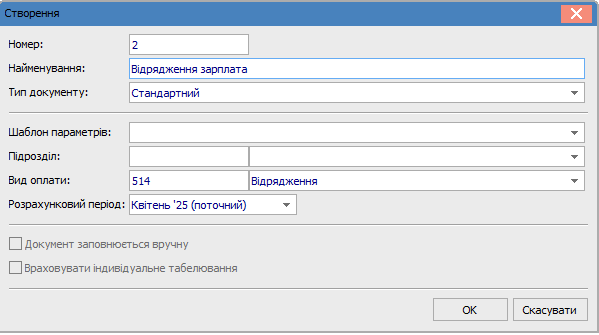
Мал.10
Подвійним натисканням по створеному документу заходимо в сам документ та у вікні справа в рядку Таб. номер чи Реєстр - Вибір працівників за списком обираємо працівника (Мал. 11). Справа заповнюємо Дата початку, Дата закінчення, Підстава Дата та Номер (інформація про наказ) та перевіряємо інші дані, що підтяглися автоматично - Заробіток, Період збору заробітку, Середньоденна, Дні, Години, Сума, Джерело фінансування.

Мал.11
В разі потреби можемо переглянути роз'яснення розрахунку натиснувши ПКМ - Роз'яснення розрахунку чи натиснувши Друк і обравши звіт 1579 Розрахунок відрядження. Після закриття документа через Реєстр - Закрити документ інформація про нарахування також відобразиться в розрахунковому листі та можна переглянути інформацію в табелі, як і в попередньому прикладі.
На цьому роботу з розрахунком відрядження завершено.
Розрахунок відрядження в ISpro — це зручна та автоматизована процедура, особливо при наявності модуля Кадри.
ERP-система ISpro відповідає вимогам законодавства України й дозволяє здійснювати гнучкі розрахунки згідно з потребами підприємства.
Якщо ви шукаєте програму для бухгалтерського обліку — звертайтеся! Замовте безкоштовну демонстрацію, і наші спеціалісти з радістю покажуть можливості системи та дадуть відповіді на всі ваші запитання.
Авторка: Воронєвська Руслана, провідна спеціалістка ISpro ГК "Інтелектуальний сервіс"

Дізнайтеся більше про ISpro
Читайте також:
- 2 днів тому...
Чому Excel не підходить для бухгалтерського обліку в бюджетній установі
Excel досі часто використовують для обліку, але у 2025 році цього вже недостатньо — тим більше, коли йдеться про бюджетні установи. - 4 місяці тому...
Автоматизація річної інвентаризації з ISpro: що варто врахувати в липні
Щороку інвентаризація забирає багато часу й зусиль: потрібно сформувати накази, перевірити залишки, зібрати комісію, виправити виявлені розбіжності... А якщо ще все це вручну — стрес забезпечений. Щоб цього уникнути, варто починати підготовку вже влітку. - 2 місяці тому...
Можливості ERP-системи ISpro: комплексна автоматизація для бюджетних установ
Що таке ISpro? Які ділянки обліку вона покриває? А як же бюджетні організації? Це найчастіші питання, які ми чуємо. Давайте розберемося по порядку. - 5 місяців тому...
Топ-5 можливостей ISpro: модуль “Облік Основних засобів”
Ефективний облік основних засобів — одна з ключових умов прозорого фінансового управління на підприємстві. ERP-система “ISpro” пропонує потужний функціонал, який дозволяє автоматизувати всі процеси, пов’язані з рухом, обліком, амортизацією та інвентаризацією основних засобів. Пропонуємо ознайомитися з п’ятьма ключовими можливостями - Місяць тому...
Реалізовані впровадження ERP ISpro — літо 2025 | Інтелектуальний сервіс
Ми реалізували нові впровадження, розширили можливості для клієнтів і налаштували 13 модулів ERP ISpro для різних установ. - 6 місяців тому...
Щорічні відпустки в "ISpro"
У літній період у бухгалтерів значно зростає навантаження: працівники масово йдуть у щорічні відпустки, і кожен випадок потребує точного розрахунку середньої зарплати, дотримання строків виплати, формування документів для звітності - 8 місяців тому...
АВАНСОВИЙ ЗВІТ. Створюємо в ISpro
Авансовий звіт — це важливий бухгалтерський документ, який підтверджує використання підзвітних коштів. У системі ISpro цей процес автоматизований, що значно спрощує ведення обліку. У цій статті ми розглянемо покрокову інструкцію щодо - 9 місяців тому...
Оновлення у звітності: формування Об'єднаної звітності за січень 2025 в ERP-системі ISpro
Щойно завершився звітний період подачі Об'єднаної звітності за 4 квартал 2024 року, а період подачі звітності за січень 2025 триває до 20 лютого. Раді повідомити користувачів ERP-системи IS Pro, що в програмі вже доступні оновлення для зручного формування щомісячної звітності. - 6 місяців тому...
Від договору до платіжної інструкції: ERP-система ISpro
Робота з контрагентами — постачальниками або замовниками — завжди починається з головного: укладення договору. У цій статті ми розглянемо, як за допомогою модуля «Договори» ERP-системи ISpro організувати процес закупівлі й оплати товарів чи послуг - 7 місяців тому...
Чому українським бюджетним установам варто перейти з 1С на ISpro
Після початку повномасштабної війни з росією питання інформаційної безпеки та імпортозаміщення стало пріоритетним для державного сектору України. Одним із критичних аспектів є використання російського програмного забезпечення, зокрема
